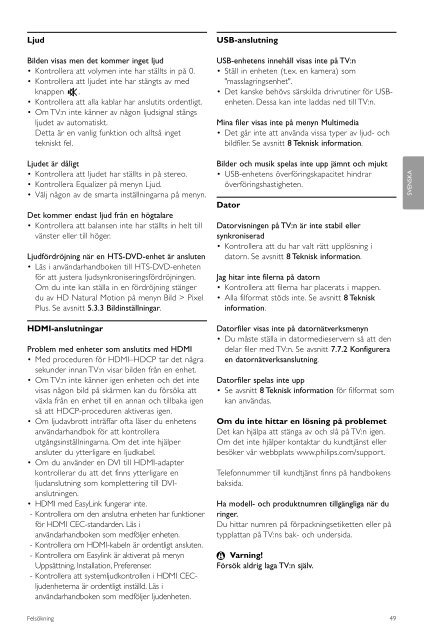Philips TV LCD - Mode d’emploi - SWE
Philips TV LCD - Mode d’emploi - SWE
Philips TV LCD - Mode d’emploi - SWE
You also want an ePaper? Increase the reach of your titles
YUMPU automatically turns print PDFs into web optimized ePapers that Google loves.
Ljud<br />
Bilden visas men det kommer inget ljud<br />
• Kontrollera att volymen inte har ställts in på 0.<br />
• Kontrollera att ljudet inte har stängts av med<br />
knappen ¬.<br />
• Kontrollera att alla kablar har anslutits ordentligt.<br />
• Om <strong>TV</strong>:n inte känner av någon ljudsignal stängs<br />
ljudet av automatiskt.<br />
Detta är en vanlig funktion och alltså inget<br />
tekniskt fel.<br />
Ljudet är dåligt<br />
• Kontrollera att ljudet har ställts in på stereo.<br />
• Kontrollera Equalizer på menyn Ljud.<br />
• Välj någon av de smarta inställningarna på menyn.<br />
Det kommer endast ljud från en högtalare<br />
• Kontrollera att balansen inte har ställts in helt till<br />
vänster eller till höger.<br />
Ljudfördröjning när en HTS-DVD-enhet är ansluten<br />
• Läs i användarhandboken till HTS-DVD-enheten<br />
för att justera ljudsynkroniseringsfördröjningen.<br />
Om du inte kan ställa in en fördröjning stänger<br />
du av HD Natural Motion på menyn Bild > Pixel<br />
Plus. Se avsnitt 5.3.3 Bildinställningar.<br />
HDMI-anslutningar<br />
Problem med enheter som anslutits med HDMI<br />
• Med proceduren för HDMI–HDCP tar det några<br />
sekunder innan <strong>TV</strong>:n visar bilden från en enhet.<br />
• Om <strong>TV</strong>:n inte känner igen enheten och det inte<br />
visas någon bild på skärmen kan du försöka att<br />
växla från en enhet till en annan och tillbaka igen<br />
så att HDCP-proceduren aktiveras igen.<br />
• Om ljudavbrott inträffar ofta läser du enhetens<br />
användarhandbok för att kontrollera<br />
utgångsinställningarna. Om det inte hjälper<br />
ansluter du ytterligare en ljudkabel.<br />
• Om du använder en DVI till HDMI-adapter<br />
kontrollerar du att det finns ytterligare en<br />
ljudanslutning som komplettering till DVIanslutningen.<br />
• HDMI med EasyLink fungerar inte.<br />
- Kontrollera om den anslutna enheten har funktioner<br />
för HDMI CEC-standarden. Läs i<br />
användarhandboken som medföljer enheten.<br />
- Kontrollera om HDMI-kabeln är ordentligt ansluten.<br />
- Kontrollera om Easylink är aktiverat på menyn<br />
Uppsättning, Installation, Preferenser.<br />
- Kontrollera att systemljudkontrollen i HDMI CECljudenheterna<br />
är ordentligt inställd. Läs i<br />
användarhandboken som medföljer ljudenheten.<br />
USB-anslutning<br />
USB-enhetens innehåll visas inte på <strong>TV</strong>:n<br />
• Ställ in enheten (t.ex. en kamera) som<br />
"masslagringsenhet".<br />
• Det kanske behövs särskilda drivrutiner för USBenheten.<br />
Dessa kan inte laddas ned till <strong>TV</strong>:n.<br />
Mina filer visas inte på menyn Multimedia<br />
• Det går inte att använda vissa typer av ljud- och<br />
bildfiler. Se avsnitt 8 Teknisk information.<br />
Bilder och musik spelas inte upp jämnt och mjukt<br />
• USB-enhetens överföringskapacitet hindrar<br />
överföringshastigheten.<br />
Dator<br />
Datorvisningen på <strong>TV</strong>:n är inte stabil eller<br />
synkroniserad<br />
• Kontrollera att du har valt rätt upplösning i<br />
datorn. Se avsnitt 8 Teknisk information.<br />
Jag hitar inte filerna på datorn<br />
• Kontrollera att filerna har placerats i mappen.<br />
• Alla filformat stöds inte. Se avsnitt 8 Teknisk<br />
information.<br />
Datorfiler visas inte på datornätverksmenyn<br />
• Du måste ställa in datormedieservern så att den<br />
delar filer med <strong>TV</strong>:n. Se avsnitt 7.7.2 Konfigurera<br />
en datornätverksanslutning.<br />
Datorfiler spelas inte upp<br />
• Se avsnitt 8 Teknisk information för filformat som<br />
kan användas.<br />
Om du inte hittar en lösning på problemet<br />
Det kan hjälpa att stänga av och slå på <strong>TV</strong>:n igen.<br />
Om det inte hjälper kontaktar du kundtjänst eller<br />
besöker vår webbplats www.philips.com/support.<br />
Telefonnummer till kundtjänst finns på handbokens<br />
baksida.<br />
Ha modell- och produktnumren tillgängliga när du<br />
ringer.<br />
Du hittar numren på förpackningsetiketten eller på<br />
typplattan på <strong>TV</strong>:ns bak- och undersida.<br />
) Varning!<br />
Försök aldrig laga <strong>TV</strong>:n själv.<br />
SVENSKA<br />
Felsökning 49